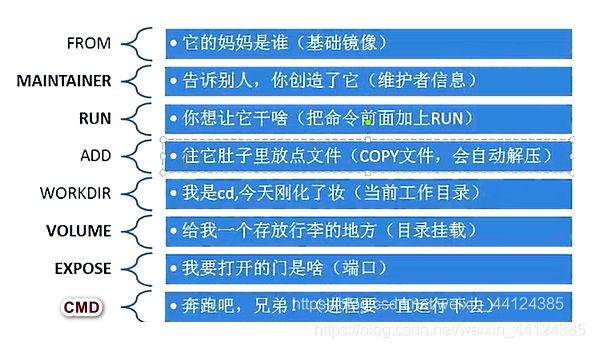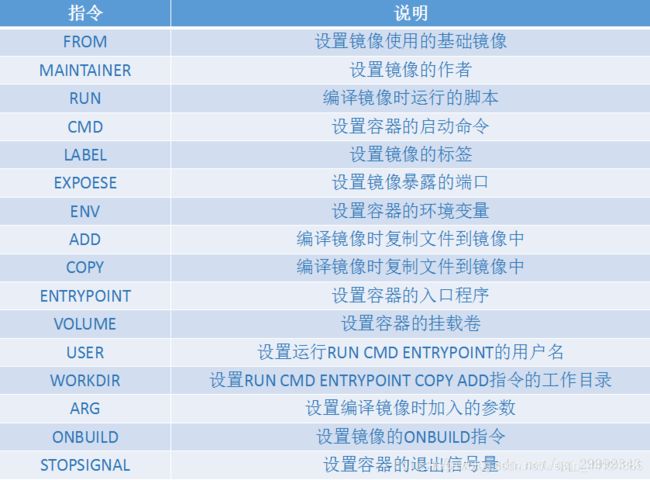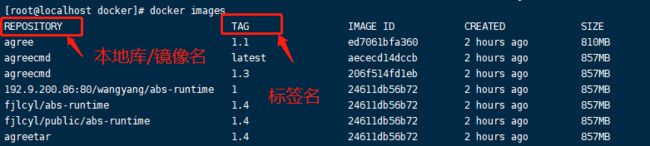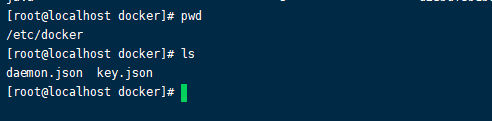docker-新手上路
目录
- 一.docker安装
-
- 1.添加加速器
- 二.启动docker
-
- 1.service 命令的用法
- 2.systemctl 命令的用法
- 3.重启
- 三.镜像文件
-
- 1.拉取镜像文件
- 2.列出本机所有的镜像
- 3.删除镜像文件
- 四.容器
-
- 1.启动容器
- 2.列出本机正在运行的容器
- 3.停止容器
- 4.删除容器
- 5.提交容器为新的镜像
- 五.Dockerfile
-
- 1.dockerfile详解
-
- 什么是dockerfile?
- Dockerfile的基本结构
- Dockerfile文件说明
- 2. 模板
-
- 2.1 根据tar包
- 2.2 根据文件夹
- 3.构建镜像命令
- 4.运行镜像命令
- 六.上传、拉取
-
- 1.上传
-
- 1.1官方https://hub.docker.com/
- 1.2 私服()
- 7.多端口映射
链接: 摘自https://www.cnblogs.com/panwenbin-logs/p/8007348.html.
一.docker安装
说明:基于centOS7(内核版本要在3.10+)
查看内核:uname -r
安装方法:yum -y install docker-io 和sudo yum install docker-ce docker-ce-cli containe 如果之前安装过,按照自己需要决定是否卸载重装。
卸载:sudo yum remove docker \
docker-client \
docker-client-latest \
docker-common \
docker-latest \
docker-latest-logrotate \
docker-logrotate \
docker-engine
如果yum报告未安装这些软件包,也可以。
引擎: https://docs.docker.com/engine/.
入门: https://docs.docker.com/get-started/overview/.
1.添加加速器
vi /etc/docker/daemon.json
{
"registry-mirrors": ["https://almtd3fa.mirror.aliyuncs.com"],# 阿里镜像
"insecure-registries":["192.9.200.86:80"]#私有镜像
}
二.启动docker
1.service 命令的用法
sudo service docker start
2.systemctl 命令的用法
sudo systemctl start docker
3.重启
修改配置,比如添加新的私人库时,需要重启服务
systemctl restart docker
三.镜像文件
1.拉取镜像文件
docker image pull +地址
例如:
docker image pull library/hello-world上面代码中,docker image pull是抓取 image 文件的命令。library/hello-world是 image文件在仓库里面的位置,其中library是 image 文件所在的组,hello-world是 image 文件的名字。
由于 Docker 官方提供的 image 文件,都放在library组里面,所以它的是默认组,可以省略。因此,上面的命令可以写成下面这样。
docker image pull hello-world
2.列出本机所有的镜像
sudo docker images
3.删除镜像文件
docker image rm [imageName]
如果有容器引用它,则需要停止容器,再删除。查询并删除所有 images docker rmi `docker images -q`
或者docker rmi $(docker images -q)
可能有删不干净的,加上 -fdocker rmi $(docker images -q) -f
四.容器
1.启动容器
docker container run 镜像名字
2.列出本机正在运行的容器
docker container ls
列出本机所有容器,包括终止运行的容器
docker container ls --all
上面命令的输出结果之中,包括容器的ID。很多地方都需要提供这个 ID。
3.停止容器
docker stop <容器 ID>
停止所有的container:docker stop $(docker ps -a -q)
image 文件生成的容器实例,本身也是一个文件,称为容器文件。也就是说,一旦容器生成,就会同时存在两个文件: image 文件和容器文件。而且关闭容器并不会删除容器文件,只是容器停止运行而已。
4.删除容器
docker container rm [containerID]
对于那些不会自动终止的容器,必须使用docker container kill 命令手动终止。
docker container kill [containID]
总结:
列出所有的容器ID:docker ps -aq
停止所有的容器:docker stop $(docker ps -aq)
删除所有的容器:docker rm $(docker ps -aq)
删除所有的镜像:docker rmi $(docker images -q)
删除所有不使用的镜像 :docker image prune --force --all或者docker image prune -f -a
删除所有停止的容器 :docker container prune
5.提交容器为新的镜像
启动:
docker run --privileged -itd --name ssh1.1 -p 8093:50002 -p 35:22 ssh:1.1
提交:
docker commit --change='CMD ["/bin/sh","-c","/bin/sh /aase/startup.sh"]' 7346e675e0c7 ssh:1.1
五.Dockerfile
1.dockerfile详解
什么是dockerfile?
Dockerfile是一个包含用于组合映像的命令的文本文档。可以使用在命令行中调用任何命令。 Docker通过读取Dockerfile中的指令自动生成映像。
docker build命令用于从Dockerfile构建映像。可以在docker build命令中使用-f标志指向文件系统中任何位置的Dockerfile。
例如:
docker build -f /path/to/a/Dockerfile
本目录下 可以用点 代表当前目录docker build .
Dockerfile的基本结构
Dockerfile 一般分为四部分:基础镜像信息、维护者信息、镜像操作指令和容器启动时执行指令,’#’ 为 Dockerfile 中的注释。
Dockerfile文件说明
Docker以从上到下的顺序运行Dockerfile的指令。为了指定基本映像,第一条指令必须是FROM。一个声明以#字符开头则被视为注释。可以在Docker文件中使用RUN,CMD,FROM,EXPOSE,ENV等指令。
常用的指令:
FROM:指定基础镜像,必须为第一个命令
格式:
FROM <image>
FROM <image>:<tag>
FROM <image>@<digest>
示例:
FROM mysql:5.6
注:
tag或digest是可选的,如果不使用这两个值时,会使用latest版本的基础镜像
MAINTAINER: 维护者信息
格式:
MAINTAINER <name>
示例:
MAINTAINER Jasper Xu
MAINTAINER sorex@163.com
MAINTAINER Jasper Xu <sorex@163.com>
RUN:构建镜像时执行的命令,可以有多个
RUN用于在镜像容器中执行命令,其有以下两种命令执行方式:
shell执行
格式:
RUN <command>
exec执行
格式:
RUN ["executable", "param1", "param2"]
示例:
RUN ["executable", "param1", "param2"]
RUN apk update
RUN ["/etc/execfile", "arg1", "arg1"]
注:
RUN指令创建的中间镜像会被缓存,并会在下次构建中使用。如果不想使用这些缓存镜像,可以在构建时指定--no-cache参数,如:docker build --no-cache
ADD:将本地文件添加到容器中,tar类型文件会自动解压(网络压缩资源不会被解压),可以访问网络资源,类似wget
格式:
ADD <src>... <dest>
ADD ["" ,... "" ] 用于支持包含空格的路径
示例:
ADD hom* /mydir/ # 添加所有以"hom"开头的文件
ADD hom?.txt /mydir/ # ? 替代一个单字符,例如:"home.txt"
ADD test relativeDir/ # 添加 "test" 到 `WORKDIR`/relativeDir/
ADD test /absoluteDir/ # 添加 "test" 到 /absoluteDir/
COPY:功能类似ADD,但是是不会自动解压文件,也不能访问网络资源
CMD:构建容器后调用,也就是在容器启动时才进行调用。只能有一个
CMD ["executable","param1","param2"] (执行可执行文件,优先)
CMD ["param1","param2"] (设置了ENTRYPOINT,则直接调用ENTRYPOINT添加参数)
CMD command param1 param2 (执行shell内部命令)
示例:
CMD echo "This is a test." | wc -
CMD ["/usr/bin/wc","--help"]
注:
CMD不同于RUN,CMD用于指定在容器启动时所要执行的命令,而RUN用于指定镜像构建时所要执行的命令。
ENTRYPOINT:配置容器,使其可执行化。配合CMD可省去"application",只使用参数。
格式:
ENTRYPOINT ["executable", "param1", "param2"] (可执行文件, 优先)
ENTRYPOINT command param1 param2 (shell内部命令)
示例:
FROM ubuntu
ENTRYPOINT ["top", "-b"]
CMD ["-c"]
注:
ENTRYPOINT与CMD非常类似,不同的是通过docker run执行的命令不会覆盖ENTRYPOINT,
而docker run命令中指定的任何参数,都会被当做参数再次传递给ENTRYPOINT。
Dockerfile中只允许有一个ENTRYPOINT命令,多指定时会覆盖前面的设置,
而只执行最后的ENTRYPOINT指令。
LABEL:用于为镜像添加元数据
格式:
LABEL <key>=<value> <key>=<value> <key>=<value> ...
示例:
LABEL version="1.0" description="这是一个Web服务器" by="IT笔录"
注:
使用LABEL指定元数据时,一条LABEL指定可以指定一或多条元数据,
指定多条元数据时不同元数据之间通过空格分隔。
推荐将所有的元数据通过一条LABEL指令指定,以免生成过多的中间镜像。
ENV:设置环境变量
格式:
ENV <key> <value> #<key>之后的所有内容均会被视为其<value>的组成部分,因此,一次只能设置一个变量
ENV <key>=<value> ... #可以设置多个变量,每个变量为一个"=" 的键值对,如果<key>中包含空格,可以使用\来进行转义,也可以通过""来进行标示;另外,反斜线也可以用于续行
示例:
ENV myName John Doe
ENV myDog Rex The Dog
ENV myCat=fluffy
EXPOSE:指定于外界交互的端口
格式:
EXPOSE <port> [<port>...]
示例:
EXPOSE 80 443
EXPOSE 8080
EXPOSE 11211/tcp 11211/udp
注:
EXPOSE并不会让容器的端口访问到主机。要使其可访问,
需要在docker run运行容器时通过-p来发布这些端口,或通过-P参数来发布EXPOSE导出的所有端口
VOLUME:用于指定持久化目录(挂载)
格式:
VOLUME ["/path/to/dir"]
示例:
VOLUME ["/data"]
VOLUME ["/var/www", "/var/log/apache2", "/etc/apache2"
注:
一个卷可以存在于一个或多个容器的指定目录,该目录可以绕过联合文件系统,
并具有以下功能:
1 卷可以容器间共享和重用
2 容器并不一定要和其它容器共享卷
3 修改卷后会立即生效
4 对卷的修改不会对镜像产生影响
5 卷会一直存在,直到没有任何容器在使用它
WORKDIR:工作目录,类似于cd命令
格式:
WORKDIR /path/to/workdir
示例:
WORKDIR /a (这时工作目录为/a)
WORKDIR b (这时工作目录为/a/b)
WORKDIR c (这时工作目录为/a/b/c)
注:
通过WORKDIR设置工作目录后,Dockerfile中其后的命令RUN、CMD、ENTRYPOINT、ADD、
COPY等命令都会在该目录下执行。在使用docker run运行容器时,可以通过-w参数
覆盖构建时所设置的工作目录。
USER:指定运行容器时的用户名或 UID,后续的 RUN 也会使用指定用户。使用USER指定用户时,可以使用用户名、UID或GID,或是两者的组合。当服务不需要管理员权限时,可以通过该命令指定运行用户。并且可以在之前创建所需要的用户
格式:
USER user
USER user:group
USER uid
USER uid:gid
USER user:gid
USER uid:group
示例:
USER www
注:
使用USER指定用户后,Dockerfile中其后的命令RUN、CMD、ENTRYPOINT都将使用该用户。
镜像构建完成后,通过docker run运行容器时,可以通过-u参数来覆盖所指定的用户。
ARG:用于指定传递给构建运行时的变量
格式:
ARG <name>[=<default value>]
示例:
ARG site
ARG build_user=www
ONBUILD:用于设置镜像触发器
格式:
ONBUILD [INSTRUCTION]
示例:
ONBUILD ADD . /app/src
ONBUILD RUN /usr/local/bin/python-build --dir /app/src
注:
当所构建的镜像被用做其它镜像的基础镜像,该镜像中的触发器将会被钥触发
以下是一个小例子:
# This my first nginx Dockerfile
# Version 1.0
# Base images 基础镜像
FROM centos
#MAINTAINER 维护者信息
MAINTAINER tianfeiyu
#ENV 设置环境变量
ENV PATH /usr/local/nginx/sbin:$PATH
#ADD 文件放在当前目录下,拷过去会自动解压
ADD nginx-1.8.0.tar.gz /usr/local/
ADD epel-release-latest-7.noarch.rpm /usr/local/
#RUN 执行以下命令
RUN rpm -ivh /usr/local/epel-release-latest-7.noarch.rpm
RUN yum install -y wget lftp gcc gcc-c++ make openssl-devel pcre-devel pcre && yum clean all
RUN useradd -s /sbin/nologin -M www
#WORKDIR 相当于cd
WORKDIR /usr/local/nginx-1.8.0
RUN ./configure --prefix=/usr/local/nginx --user=www --group=www --with-http_ssl_module --with-pcre && make && make install
RUN echo "daemon off;" >> /etc/nginx.conf
#EXPOSE 映射端口
EXPOSE 80
#CMD 运行以下命令
CMD ["nginx"]
2. 模板
2.1 根据tar包
FROM jdk:8
ADD abs.tar.gz / # abs解压后目录为aase
WORKDIR /aase/ # 工作目录 为解压后的目录
CMD sh ./startup.sh
# 可替换为 CMD sh /aase/startup.sh
2.2 根据文件夹
FROM java:8
ADD aase /aase
ENTRYPOINT ["java","-Djava.security.egd=file:/dev/./urandom","-jar","/aase/agree-runtime-1.0.0.jar"]
3.构建镜像命令
docker build -t 镜像名:标签名 .
说明:
由于是C/S架构,构建过程在docker端,所以会把本目录下的所有文件copy一份到docker端,尽量不要放无用的东西。
最后的点:代表着Dockerfile的相对位置,本目录下。也可以用-f +绝对路径
镜像名:自定义名字
标签名:自定义名字
4.运行镜像命令
docker run -it --name 自定义容器名 镜像名:标签名
六.上传、拉取
1.上传
1.1官方https://hub.docker.com/
需要先登录:docker login,根据提示输入你官网账号和密码,如果未注册,请先去注册账号:链接: https://hub.docker.com/.。官方以用户名作为库名.
所以要保证仓库名一致,修改如下:
docker tag 本地库/镜像名:标签名 用户名/镜像名:标签名
执行docker images查询结果的第一列:REPOSITORY即为 本地库/镜像名
最后执行上传
docker push 用户名/镜像名:标签名
1.2 私服()
同样需要先登录:docker login ip:port,输入账号密码。
保证仓库名一致:
docker tag 本地库/镜像名:标签名 ip:port/用户名/镜像名:标签名
最后执行上传
docker push ip:port/用户名/镜像名:标签名
注:登录过一次,root用户下/etc/docker下有两个文件(非root用户百度查找下)
其中daemon.json里要添加使用镜像的地址,具体请看第一章的镜像加速。
而 key.json,则保存了登录的用户信息。好像是可以同时记录(不确定的回答)。
记得重启:systemctl restart docker
7.多端口映射
创建并启动容器:docker run --privileged -itd --name 容器名 -p 8082:50002 -p
23:22镜像名 /usr/sbin/init进入容器:docker exec -it 容器id /bin/bash